Настройка параметров для работы со сборкой.
Вызов
"Файл"  "Параметры"
"Параметры"  вкладка "Сборка"
вкладка "Сборка"
Обновлять вручную
Установка параметров обновления сборок при редактировании компонентов. Параметр «Обновлять вручную» применяется к зависимостям сборки, соединениям, конструктивным парам и адаптивным компонентам. Процесс добавления новых зависимостей и новых соединений немного отличается. При добавлении соединений компоненты перемещаются в нужное положение. А при добавлении зависимостей компоненты не займут своего положения, пока не будет выполнено обновление или компонент не будет перемещен. Графическое окно обновляется независимо от данной настройки.
Поставьте флажок, чтобы обновление сборки выполнялось только по нажатию кнопки "Обновить" в файле сборки. Установите данный флажок для автоматического обновления сборок после редактирования компонента.
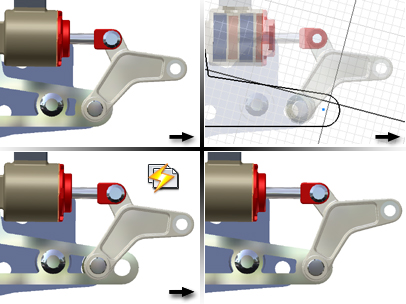
Удалять исходные элементы массива компонентов
Если он снят, при редактировании компонента сборка обновляется автоматически. Устанавливает предопределенное поведение при удалении массивов. Снимите флажок, чтобы сохранить экземпляры исходных компонентов при удалении массивов.
Выполнять анализ избыточных связей
Указывается, все ли компоненты сборки анализируются Inventor с учетом настроек адаптивности. Установка по умолчанию не выбрана.
- Не выбран
-
Если данный флажок снят, Inventor не выполняет второстепенный анализ, направленный на проверку избыточных связей и определение степени свободы всех компонентов. При отображении символов система ограничивается обновлением степени свободы.
- Выбран
-
Если данный флажок установлен, Inventor выполняет второстепенный анализ и информирует пользователя о наличии избыточных связей. В этом случае даже не отображаемые степени свободы обновляются.
Элементы изначально адаптивны
Указывается, станут ли созданные конструктивные элементы адаптивными автоматически. По умолчанию этот флажок не установлен.
Разрезать все детали
Управление разрезанием деталей в сборке. Дочерние детали имеют такие же виды разрезов, как их родительские детали. По умолчанию не выбрано (детали не разрезаны в сборке).
Использование последнего вхождения для размещения компонента
Указывается, будут ли компоненты, помещенные в сборку, наследовать ту же ориентацию, что и последнее вхождение компонента в браузере.
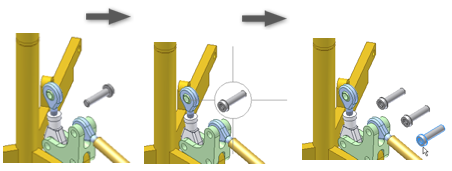
Звуковое уведомление о связи
Установите данный флажок для включения звукового сопровождения при создании взаимосвязи. Снимите флажок, чтобы отключить звук.
Отображение имен компонентов после имен взаимосвязей
Определяет, добавляет ли Inventor имена экземпляров компонентов к именам связей в обозревателе.
- Не выбран
-
Если флажок снят, Inventor не отображает имена экземпляров компонентов в связях. Например, если зависимость 12 является зависимостью совмещения между элементами "стержень:1" и "цилиндр:1", в обозревателе отображается:
 Совмещение:12
Совмещение:12
- Выбран
-
Если флажок установлен, Inventor отображает имена экземпляров компонентов в связях.
 Совмещение:12(стержень:1, цилиндр:1)
Совмещение:12(стержень:1, цилиндр:1)
Размещение и фиксация первого компонента в точке начала
Указывает, фиксируется ли первый компонент, вставляемый в сборку, в точке начала.
- Не выбран
-
Если флажок снят, первый вставленный компонент не фиксируется.
Совет: Щелкните правой кнопкой мыши и используйте контекстное меню, чтобы зафиксировать любой компонент в точке начала. - Выбран
-
Если флажок установлен, то первый вставленный компонент фиксируется в точке начала координат.
Создание компонентов по месту
При создании деталей по месту в сборке можно устанавливать параметры для местного управления элементами.
От/к границам (если возможно)
Совмещение с плоскостью
Создается конструктивный элемент требуемого размера, который совмещается с плоскостью, не допуская при этом адаптации.
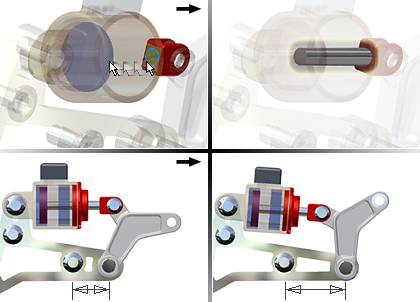
Делать адаптивными
Автоматически адаптирует размер или расположение созданного по месту элемента при изменении плоскости, в которой он создан.
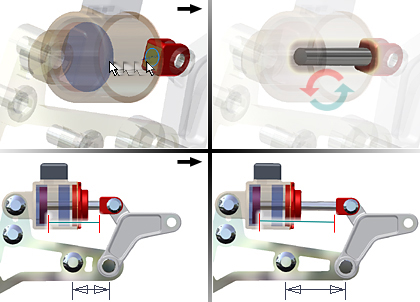
Проецирование пересекаемой геометрии
Включить ассоциативную проекцию геометрии ребра/петли во время местного моделирования При создании детали или элемента в сборке создается базовый эскиз путем проекции выбранных геометрических объектов из одной детали в эскиз другой детали. Проекционная геометрия остается ассоциативной и обновляется при изменении исходных деталей. Проецирование может быть использовано для создания элементов эскиза.
По умолчанию данный флажок установлен. Для отключения ассоциативности флажок следует снять.
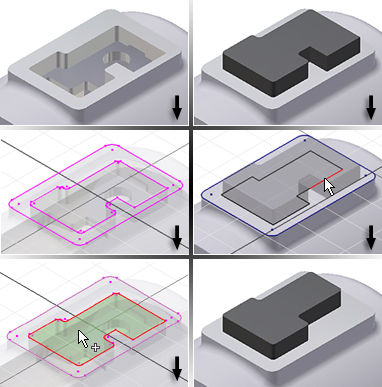
Включение ассоциативной проекции геометрии эскиза во время местного моделирования При создании или редактировании детали в сборке геометрия эскиза из другой детали может проецироваться на активную деталь. Если этот параметр включен, спроецированная геометрия является ассоциативной и обновляется при изменении исходной геометрии. Деталь, которая содержит эскиз, становится адаптивной автоматически.
Непрозрачные компоненты
Определяет, какие компоненты будут непрозрачными при пересечении плоскостью построений. Щелкните для выбора нужного параметра отображения.
- "Все"
-
Все компоненты будут отображаться непрозрачными.
- "Только активные"
-
Активные детали отображаются непрозрачными, а пассивные затемнены. В результате выбора данного стиля отображения отменяются некоторые настройки вкладки "Экран".
 панель "Представление модели" команда
панель "Представление модели" команда  "Прозрачность Выкл." или "Прозрачность Вкл.", чтобы задать непрозрачность компонента.
"Прозрачность Выкл." или "Прозрачность Вкл.", чтобы задать непрозрачность компонента.
Зумирование при автосовмещении
Устанавливает стандартные настройки зумирования при вставке компонента с помощью конструктивных пар. Щелкните для выбора параметров зумирования.
- Нет
-
Оставляет прежний вид. Представление без зумирования.
- Вставленный компонент
-
Вписывание вставленного компонента в размеры графического окна.
- "Все"
-
Вписывание всей сборки в размеры графического окна.
Параметры режима "Экспресс"

Определение того, будет ли режим "Экспресс" включен на панели инструментов "Сборка" и будут ли экспресс-данные сохраняться в файле сборки. Включение режима "Экспресс" позволяет значительно сократить время открытия файла для больших сборок.
Включить режим "Экспресс" для рабочих процессов (сохранение графических данных в сборках): выберите для сохранения улучшенных данных отображения и модели в файле сборки (IAM). Снимите флажок, чтобы отключить сохранение данных режима "Экспресс" в файле сборки. Некоторые команды и функции недоступны в режиме "Экспресс". Невозможно снять флажок, если документ открыт.
Параметры открытия файла
- Открыть в режиме "Экспресс", если количество ссылающихся файлов превышает: установка порога, который используется для задания режима по умолчанию для открытия файлов сборки ("Экспресс" или "Полный"). Выберите число, которое будет соответствовать значимому увеличению производительности открытия файлов для моделей сборок. Время открытия файла зависит от таких факторов, как число связанных файлов, сложность геометрии модели и мощность аппаратного обеспечения.
- Открыть в полном режиме: выберите, чтобы открыть файл сборки со всеми данными компонентов. Все команды и функции доступны.
Импорт
- Импорт
- Импорт настроек окна "Параметры приложения" из файла XML. Нажмите "Импорт" для отображения диалогового окна "Открыть". Перейдите к нужному файлу и нажмите кнопку "Открыть".
- Использовать настройки, связанные с AutoCAD
- Предоставляет настройки, аналогичные настройкам в AutoCAD.
- Использовать настройки Inventor
- Установлены параметры приложения по умолчанию.
Экспорт
- Экспорт
- Сохранение текущих параметров окна "Параметры приложения" в файле XML. Нажмите "Экспорт" для отображения диалогового окна "Сохранить копию как". Выберите местоположение файла, введите имя файла и нажмите "Сохранить".
Папки установки по умолчанию для операций импорта и экспорта: Users\[логин]\AppData\Local\Autodesk\Inventor [версия]\Preferences.